win7这款系统非常的受欢迎,很多用户一直在使用,但是最近有很多小伙伴反应,在登陆自己的电脑输入密码的时候,会被提示您的账户已被停用,请联系管理员的字样,很多新手小伙伴不清楚这是怎么回事,win7显示账号已被停用怎么办?其实可以通过开机点击f8然后进去到安全模式里面手动修改的,小编为小伙伴带来了win7显示账号已被停用解决办法。
win7显示账号已被停用解决办法:
1.首先将电脑开机,在出现登录页面之前按下F8键进入安全模式页面,进入之后,点击【安全模式】按钮进入。
2.在开始菜单选项中选择【控制面板】选项,点击打开。
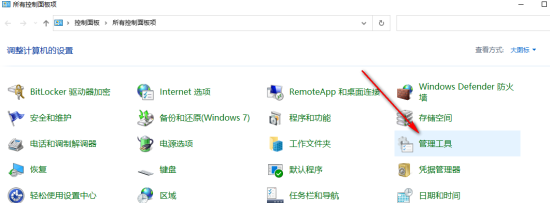
3.然后在控制面板页面中,将右上角的【查看方式】改为【大图标】。
4.然后选择页面上的【管理工具】打开。
5.在管理工具页面中,找到【计算机管理】选项,点击打开。
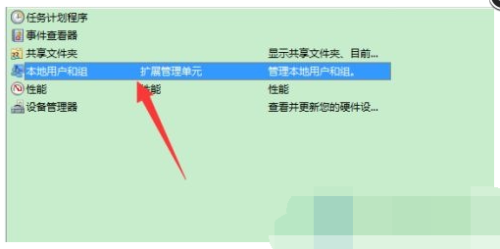
6.随后在计算机选项下点击打开右侧的【系统工具】。
7.然后选择【本地用户和组】选项,点击打开。
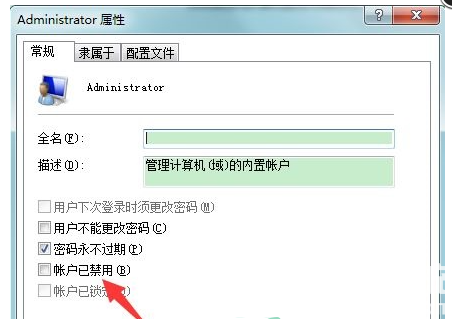
8.打开之后,右键选择【administrator】,点击【属性】选项进入。
9.在属性窗口中点击取消勾选【账户已禁用】选项,点击确定就可以了。